Kung gagamitin mo nang buo ang iyong iPhone, malamang na may nakatakda kang iskedyul para sa Do Not Disturb mode. Salamat sa mode na ito, maaari kang maging 100% sigurado na walang mang-iistorbo sa iyo habang ikaw ay natutulog o marahil habang ikaw ay nagtatrabaho. Pagkatapos ng pag-activate, lahat ng mga papasok na tawag, mensahe at iba pang mga abiso ay awtomatikong tatahimik, maliban kung tinukoy mo kung hindi man. Gayunpaman, kung mayroon kang Do Not Disturb active at nagtatrabaho ka sa device, hindi mamu-mute ang mga tunog ng media. Kaya, kung hindi ka mag-iingat at hindi manu-manong i-mute ang mga tunog ng media, maaari mong aksidenteng magsimula ng malakas na video na, halimbawa, ay maaaring maging sanhi ng paggising ng iyong asawa.
Maaaring ito ay interesado ka

Paano magtakda ng awtomatikong katahimikan sa iPhone pagkatapos i-activate ang Do Not Disturb mode
Ngunit ang mabuting balita ay madali mong maiiwasan ang sitwasyon sa itaas. Ang iOS ay naging bahagi ng Automation sa mahabang panahon, na maaaring awtomatikong magsagawa ng pagkakasunod-sunod ng mga gawain pagkatapos mangyari ang isang partikular na kundisyon. Ang mga opsyon ay talagang hindi mabilang at, bukod sa iba pang mga bagay, maaari mong itakda ang mga tunog ng media na awtomatikong i-mute kapag ang Huwag Istorbohin ay na-activate. Para i-set up ito, sundin ang mga hakbang na ito:
- Una, kailangan mong lumipat sa native na app Mga pagdadaglat.
- Kapag nagawa mo na ito, mag-click sa tab sa ibabang menu Automation.
- Pagkatapos ay mag-tap sa susunod na screen Lumikha ng personal na automation (o kahit sa ang icon na + sa kanang tuktok).
- Ngayon ay kailangan mong mag-scroll pababa sa listahan ng mga aksyon at hanapin ang kahon Huwag abalahin, na iyong na-click.
- Pagkatapos ay tiyaking naka-check ang opsyon Naka-on na at mag-tap sa kanang bahagi sa itaas Susunod.
- Pagkatapos ay i-tap ang button sa itaas ng screen Magdagdag ng aksyon.
- Gamitin ang box para sa paghahanap para maghanap ng kaganapan Ayusin ang volume a sa pamamagitan ng pag-tap idagdag mo siya.
- Ngayon sa action block i-tap ang bilang ng porsyento at sa pamamagitan ng paggamit slider set up 0%.
- Kapag nagawa mo na iyon, i-tap ang button sa kanang sulok sa itaas Susunod.
- Pagkatapos ay kailangan mong gamitin ang switch na-deactivate function Magtanong bago magsimula.
- Magbubukas ang isang dialog box, mag-click sa opsyon Wag mo nang itanong.
- Panghuli, kumpirmahin lamang ang paglikha ng automation sa pamamagitan ng pag-click sa Tapos na sa kanang tuktok.
Kaya gamit ang pamamaraan sa itaas, maaari itong itakda upang awtomatikong i-mute ang volume ng media pagkatapos ma-activate ang Huwag Istorbohin. Mayroong, siyempre, higit pang mga pagkakaiba-iba para sa pagsasaayos ng automation na ito – hindi mo na kailangang bigyang-pansin ang mode na Huwag Istorbohin, at ang buong automation ay maaaring gawin, halimbawa, sa isang tiyak na oras, o kapag naabot mo ang isang tiyak na lugar. Gumagamit ka ba ng anumang automation? Kung gayon, ipaalam sa amin kung alin sa mga komento - maaari tayong magbigay ng inspirasyon sa isa't isa.



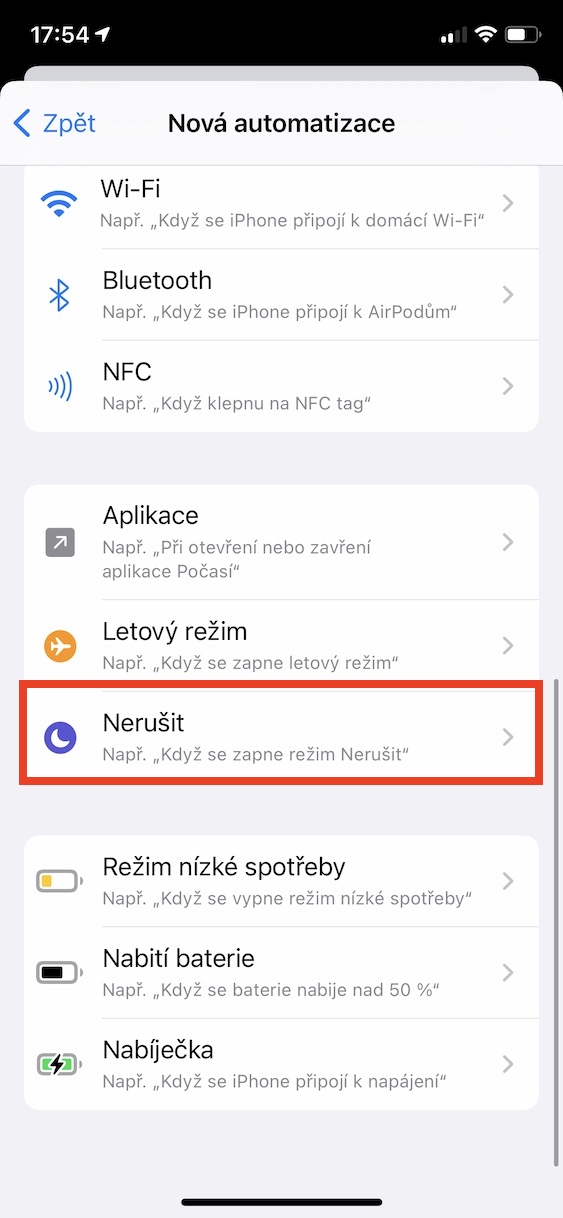
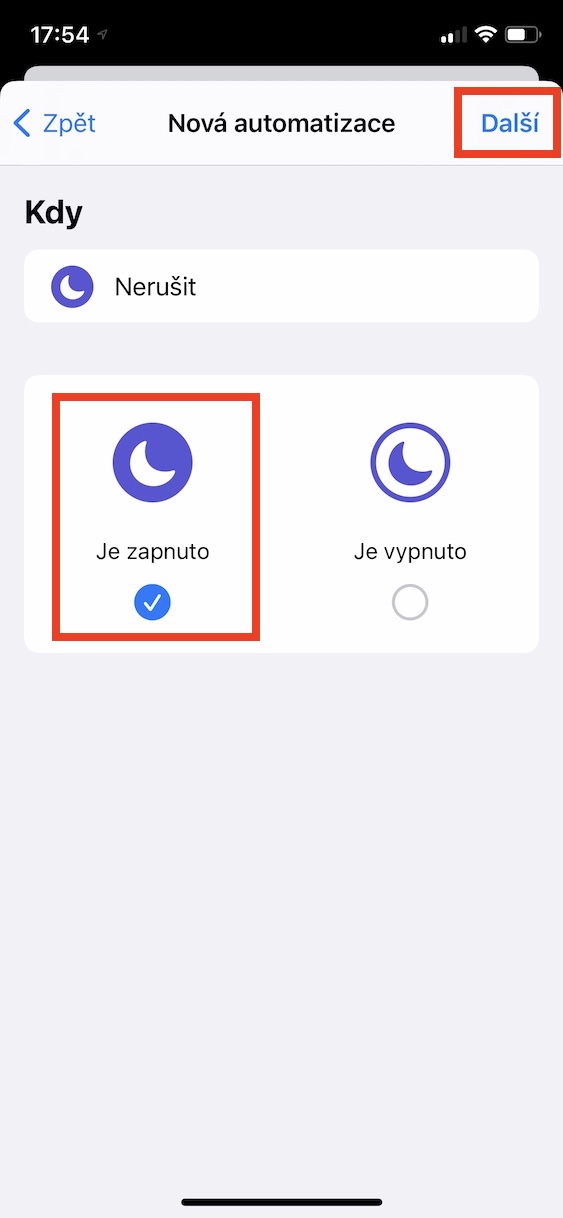
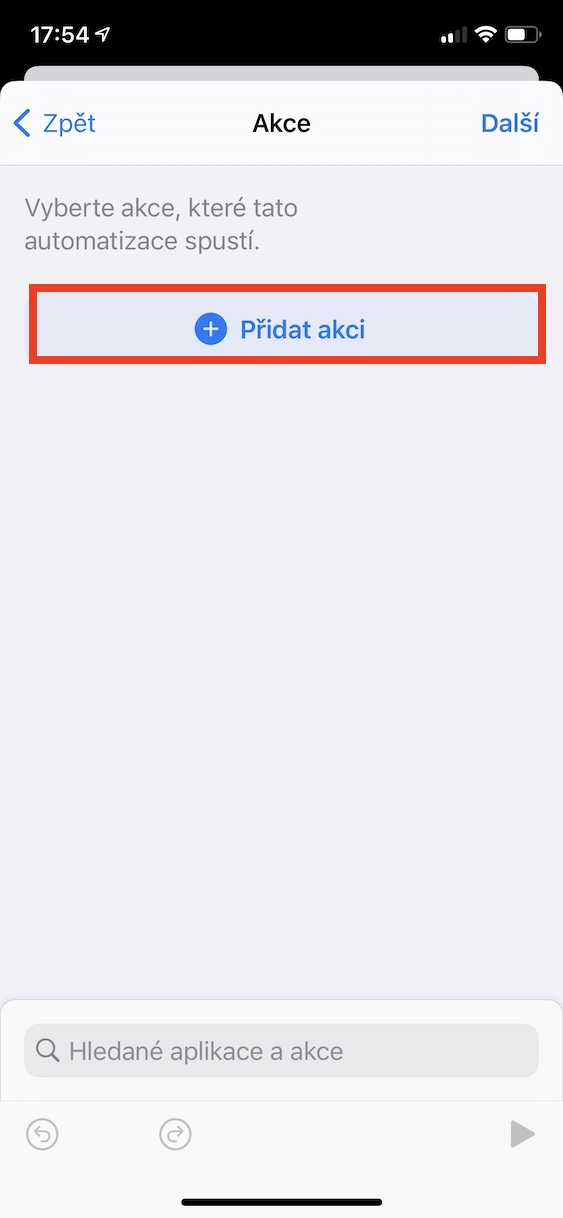
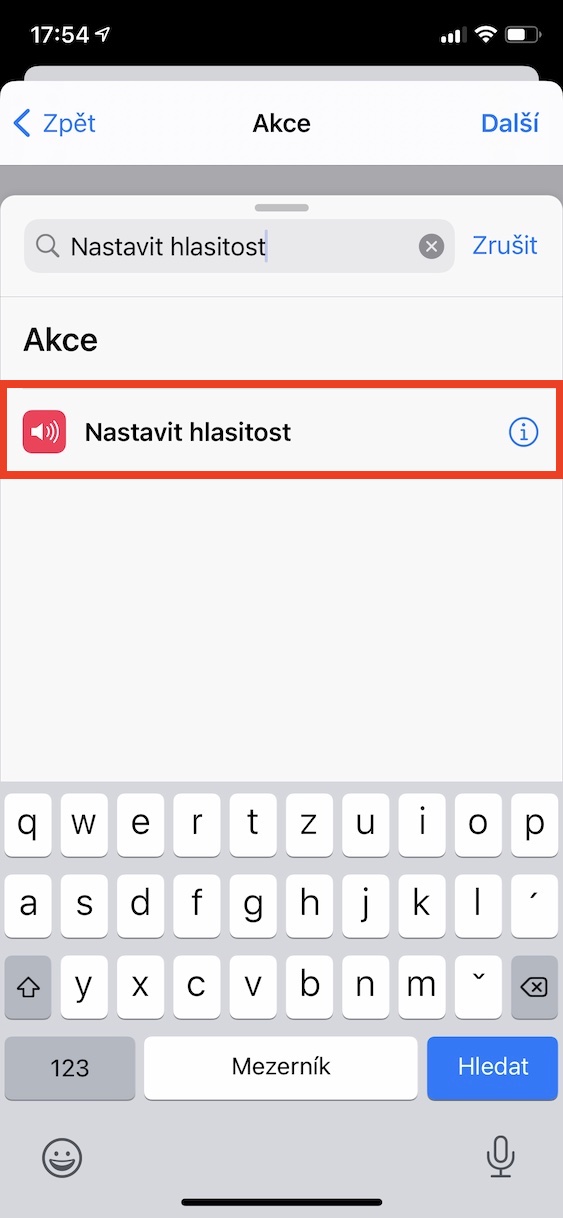
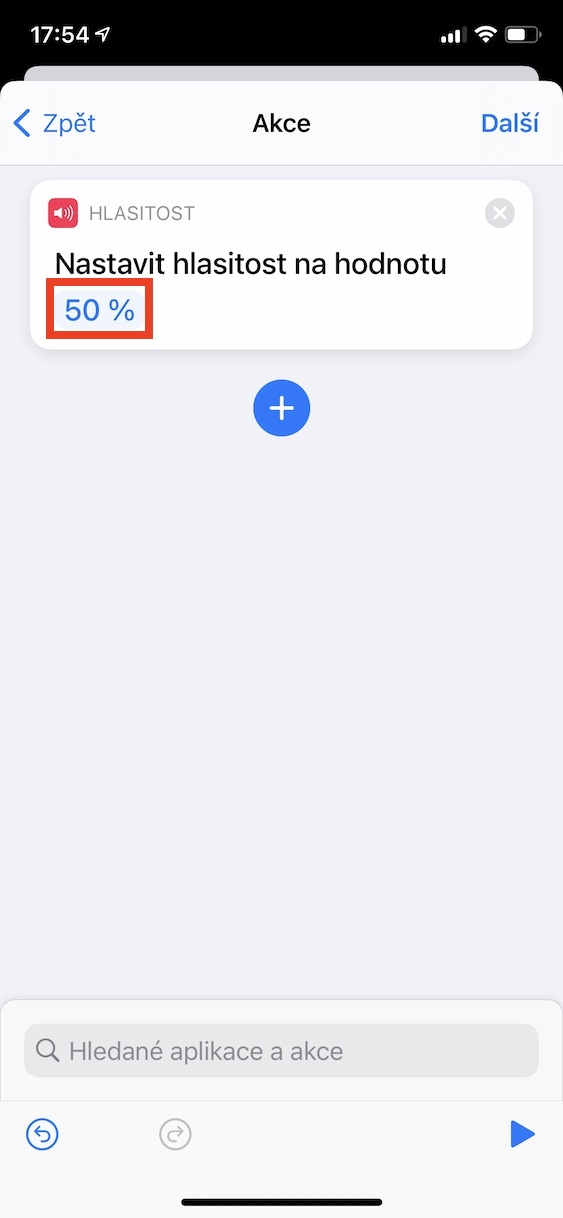

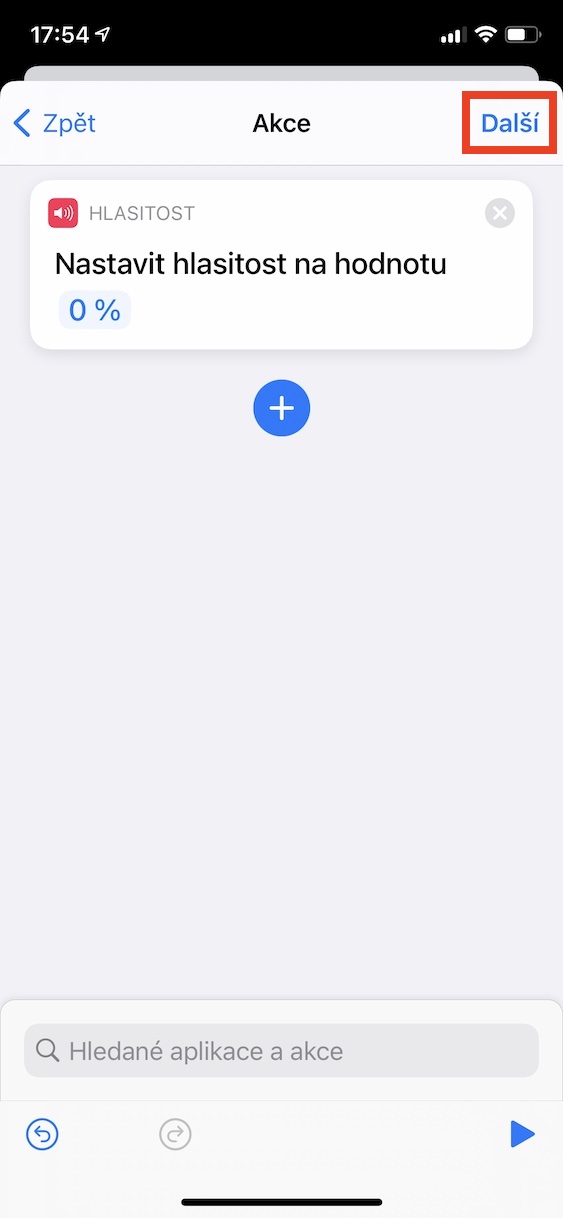
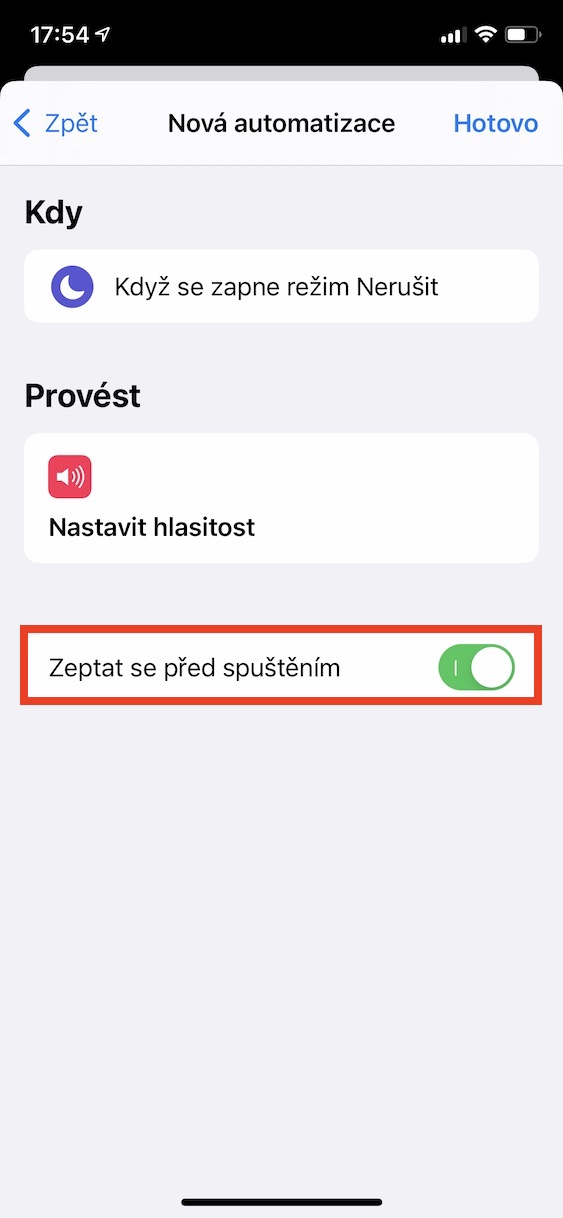

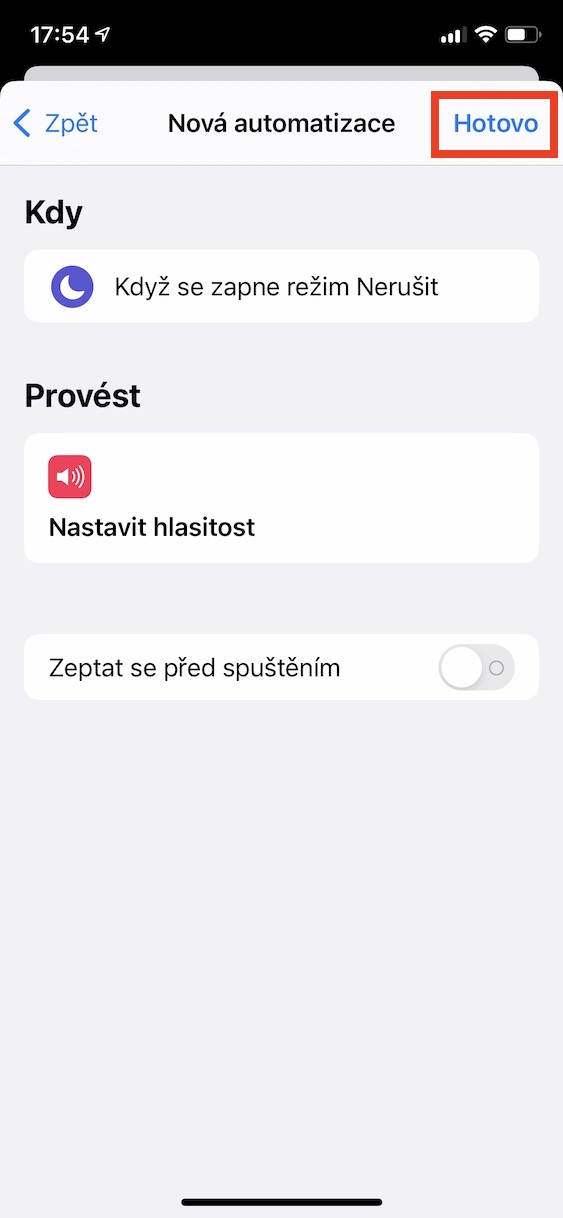
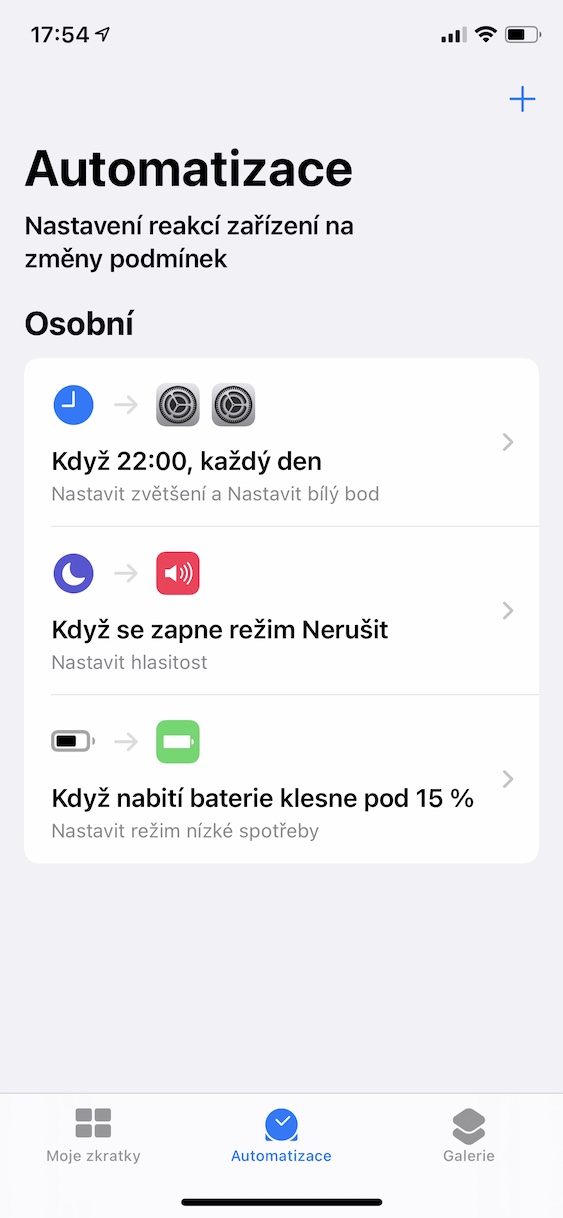
Hindi ko ito ginagamit, dahil ang ganap na walang silbi na mga abiso tungkol sa kanilang paglulunsad at pagpapatupad, na hindi maaaring i-off sa system, ay nakakaabala sa akin. Natulala si Apple.